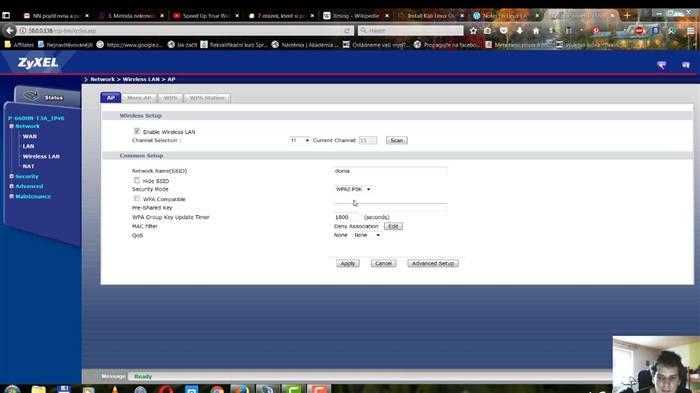Dlouho jsem o tomto článku přemýšlel, pak jsem ho odložil, ale teď jsem se rozhodl ho napsat. Dokonce jsem si speciálně koupil adaptér Bluetooth, abych vše zkontroloval a připravil nejužitečnější článek. Jak můžete z názvu uhodnout, v tomto článku vám povím o adaptérech Bluetooth pro počítače. Zjistíme, k čemu jsou, k čemu jsou, jak si vybrat, připojit a používat.
Co je Bluetooth, myslím, že vím všechno. Stačí vědět, že se jedná o bezdrátovou technologii pro výměnu dat mezi různými zařízeními na krátké vzdálenosti. V dnešní době je modul Bluetooth zabudován do velkého množství různých zařízení. Nachází se téměř v každém telefonu, tabletu nebo notebooku. Existuje také mnoho zařízení, která podporují připojení Bluetooth. Jedná se o tiskárny, sluchátka, joysticky, myši atd.
A pokud je tento bezdrátový modul v notebookech zabudován z výroby (s výjimkou některých modelů, většinou starých), a je snadné jej zapnout (viz jak zapnout Bluetooth na notebooku) a lze jej použít, pak ve stacionárních počítačích není Bluetooth. Opět s výjimkou případů, kdy máte základní desku s integrovaným modulem Bluetooth, nebo byla nainstalována samostatně při sestavování systémové jednotky.
Je důležité si uvědomit, že nejde pouze o ovladač nebo program, který lze stáhnout z Internetu a vše bude fungovat (jak si mnoho lidí myslí). Jedná se o samostatné zařízení (modul).
Chcete-li zkontrolovat, zda má váš počítač Bluetooth, přejděte do správce zařízení a podívejte se, zda existuje odpovídající adaptér v samostatné části nebo v části „Síťové adaptéry“.

Zřídka, ale jsou chvíle, kdy tento adaptér není ve správci zařízení, ale je v počítači. Ovladač jednoduše není nainstalován. V takovém případě musí existovat neznámá zařízení. Nebo „Periferní zařízení Bluetooth“ na kartě „Další zařízení“.
Zdá se mi, že pokud by váš počítač měl Bluetooth, určitě byste o tom věděli. Nemyslím si, že je. A proto otázka: „co dělat, když počítač nemá Bluetooth, ale potřebujete ho?“
Řešení je velmi jednoduché - výběr a zakoupení externího USB Bluetooth adaptéru. Existují také adaptéry PCI, které jsou připojeny uvnitř systémové jednotky do slotu PCI na základní desce. Na trhu jich ale není mnoho a obvykle jsou spárovány s modulem Wi-Fi.
Proč potřebujete adaptéry Bluetooth pro PC a jaké jsou?
Po zakoupení a připojení takového adaptéru k počítači budeme moci k němu prostřednictvím Bluetooth připojit různá zařízení. Jedná se o myši, klávesnice, sluchátka, náhlavní soupravy, joysticky (včetně DualShock a bezdrátového ovladače pro Xbox), tiskárny, reproduktory, fotoaparáty atd. Soubory si můžete vyměňovat také s jinými počítači, notebooky, chytrými telefony a tablety. Přenos souborů tímto způsobem však není příliš pohodlný.
V zásadě se jedná o připojení periferních zařízení bez kabelů. Je to mnohem pohodlnější. Vezměte si stejná sluchátka. Pokud je připojíte k počítači přes Bluetooth, můžete se volně pohybovat po místnosti nebo dokonce po bytě a poslouchat hudbu. A s kabelem to nebude fungovat. Nebo připojením náhlavní soupravy můžete komunikovat přes Skype a nemusíte sedět poblíž samotného počítače.
Nejpopulárnější, nejlevnější a nejrozšířenější jsou USB adaptéry. Vypadají jako běžný flash disk. Existují velmi malé, které jsou skvělé jak pro PC, tak pro notebooky. Pro svůj počítač jsem koupil jeden z těchto adaptérů - Grand-X Bluetooth 4.0. Vypadá to takto:

A existují i tyto:

Jak vidíte, existují možnosti s externími anténami. Anténa poskytuje silnější signál a stabilnější připojení.
Na trhu je spousta těchto adaptérů. Obzvláště velký počet z nich najdete v čínských online obchodech. Ale přesto vám doporučuji koupit ty adaptéry, které jsou připojeny k našemu trhu. Od méně známých výrobců. O tom, jak vybrat ten správný adaptér Bluetooth pro váš počítač, si promluvíme dále v tomto článku.
Výběr adaptéru Bluetooth pro váš počítač
Právě teď můžete ve svém prohlížeči otevřít novou kartu a podívat se na výběr adaptérů Bluetooth v některém populárním online obchodě. Myslím, že okamžitě uvidíte, že cena za ně je velmi odlišná. Existují jak velmi levné modely, tak drahé. A není to jen tak. Cena v tomto případě závisí nejen na značce, ale také na vlastnostech a schopnostech samotného adaptéru.
Při výběru adaptéru Bluetooth vám doporučuji navigovat podle následujících parametrů:
- Hardwarová verze nebo pouze verze Bluetooth. Toto je nejdůležitější parametr. V tuto chvíli je nejnovější verze 5.0. Nyní jsou ale všechny adaptéry v prodeji hlavně od verze 2.0 po 4.1. Verze je často uvedena v názvu samotného adaptéru. Například: Grand-X Bluetooth 4.0... Nebo v charakteristikách. Jaký to má smysl? Čím novější verze, tím lepší. Vyšší přenosová rychlost, kompatibilita mezi zařízeními, stabilita připojení, nižší spotřeba energie (v případě PC není příliš relevantní, ale přesto). Doporučuji tedy použít adaptéry verze 4.0 a vyšší. Za cenu budou dražší než stejná verze 2.0. Pokud si přečtete recenze pro některý adaptér verze 2.0, uvidíte, že při připojování zařízení podporujících verzi 4.0, 4.1 nastává mnoho problémů. Různá zpoždění, krátký dosah, špatný zvuk, mezní hodnoty atd.
- Rozhraní připojení. O tom jsem už psal. V zásadě jsou všechny adaptéry připojeny přes USB 2.0. Myslím, že si koupíte přesně toto. U počítače najdete také adaptér s rozhraním PCI. Ale neviděl jsem je v prodeji a instalace je tam obtížnější. Je nutné demontovat systémovou jednotku. Je snazší koupit USB a nevymýšlet.
- Třída. Všechno je zde jednoduché. Dosah (vzdálenost mezi zařízeními) se určuje v závislosti na třídě Bluetooth. 3. třída - 1 metr, 2. třída - 10 metrů, 1. třída - 100 metrů. Mám prvotřídní adaptér, ale dosah je 50 metrů. A ve skutečných podmínkách to bude 10-20 metrů. V závislosti na překážkách, rušení a dalších faktorech. Modely s externí anténou mohou mít delší dosah.
- Podpora profilu. Jedná se o soubor různých funkcí a schopností. Aby se dvě zařízení Bluetooth mohla připojit a fungovat, je nutné, aby podporovala konkrétní profil. Těch profilů je spousta. Vezměte si například nejoblíbenější profil náhlavní soupravy (HSP). Používá se k přenosu zvuku (mono, hlavně do náhlavních souprav). To znamená, že pokud váš adaptér Bluetooth tento profil nepodporuje, náhlavní soupravu nepřipojíte. Dalším populárním profilem je A2DP. Je zodpovědný za přenos stereofonního zvuku (kvalita je mnohem lepší než u HSP). Telefonický profil například umožňuje připojení počítače k internetu přes Bluetooth. A pokud chcete distribuovat internet, budete potřebovat podporu pro profil LAN Access. Ve specifikacích konkrétního adaptéru není vždy možné najít seznam podporovaných profilů. Ale neboj se. Téměř všechny adaptéry podporují nejoblíbenější a nejpotřebnější profily, které budete možná potřebovat k připojení nejrůznějších zařízení.
Tady je fotka charakteristik mého adaptéru:

Řiďte se parametry, o kterých jsem psal výše. Myslím, že tyto informace vám budou stačit, abyste si vybrali normální a vhodný adaptér Bluetooth pro váš počítač.
Několik dalších tipů pro výběr a konkrétní modely
Hlavní věcí není spěchat. Přečtěte si recenze. Prozkoumejte vlastnosti. Také vám doporučuji nekupovat nejlevnější adaptéry. Zvláště pokud potřebujete adaptér pro připojení dobrých sluchátek Bluetooth, pro přenos souborů, připojení joysticku atd. Nejen, že jsou nekvalitní, ale také zastaralá verze. Ano, mohou být mnohem levnější. Je ale možné, že to později jednoduše vyhodíte nebo půjdete do obchodu.
Například adaptér STlab B-122. Stojí to jen něco málo přes dva dolary (a to je v našich obchodech). Existuje však Bluetooth verze 2.0 s podporou hlasového režimu a spoustou různých problémů při připojení k jiným zařízením. Ano, bude to fungovat, ale ne u všech úkolů. Možná budete muset pohrávat s hledáním vhodných ovladačů. Nákup těchto levných adaptérů vůbec nedoporučuji. A neberte verzi 2.0.
Ten, který jsem si vybral - Grand-X Bluetooth 4.0 (BT40G), stojí téměř 9 $. Ale již existuje verze Bluetooth 4.0, prvotřídní a dobré recenze. Existují ještě dražší modely. Například adaptér Bluetooth Trust Trust 4.0. A levnější - F&D BD-10 a STlab 4.0 (B-421). Pokud jste zvyklí důvěřovat populárnějším společnostem, můžete si prohlédnout ASUS USB-BT400.
Jak používat adaptér?
Stačí jej zapojit do USB portu vašeho počítače.

A pokud máte štěstí (jako já), systém Windows automaticky rozpozná adaptér Bluetooth a můžete zařízení okamžitě připojit. V mém případě byl nainstalován Windows 10. Adaptér z Grand-X byl okamžitě detekován a objevil se ve správci zařízení.

A na oznamovací liště se objevila ikona „Bluetooth“. Kliknutím na které můžete přidat nová zařízení, odeslat / přijmout soubor, otevřít nastavení atd.

Je jasné, že v závislosti na adaptéru a operačním systému nainstalovaném v počítači nemusí být automaticky detekován. Ovladač musíte nainstalovat ručně. Adaptér je ale obvykle dodáván s přiloženým diskem. Pokud ovladače z disku nefungují, musíte je vyhledat na internetu. Doporučuje se stáhnout z oficiálních webových stránek výrobce. Je pravda, že to není vždy možné.
Pokud již máte adaptér, připojili jste ho a vše funguje, může se vám hodit článek o připojení sluchátek Bluetooth k počítači nebo notebooku v systému Windows 10. Na jeho příkladu uvidíte, jak připojit zařízení Bluetooth k počítači s nainstalovaným systémem Windows 10.
Těším se na vaše komentáře. Napište, můj článek se mi hodil nebo ne. Možná mi něco uniklo a musím to doplnit. Hodně štěstí!